Hướng dẫn ẩn tên file/thư mục, giúp desktop không còn bị chằng chịt bởi chữ
Bạn đã bao giờ cảm thấy khó chịu bởi những cái tên file hay thư mục bởi chúng nhìn mất thẩm mỹ và chằng chịt trên desktop chưa? Đó là còn chưa kể một số file còn có tên dài ngoằng nữa. Vậy làm thế nào để những cái tên này bớt “xấu xí” đi? Rename tên lại nhìn cho chỉnh chu hơn à? Không, mình sẽ hướng dẫn các bạn một cách hay ho hơn nhiều đó là ẩn hẳn tên file và thư mục.
Cách thực hiện cũng cực kỳ đơn giản, bạn sẽ không cần tải bất cứ ứng dụng bên thứ 3 hay dùng thủ thuật phức tạp gì cả. Tất cả những gì bạn cần làm đó là click chuột phải vào file/thư mục rồi chọn Rename.
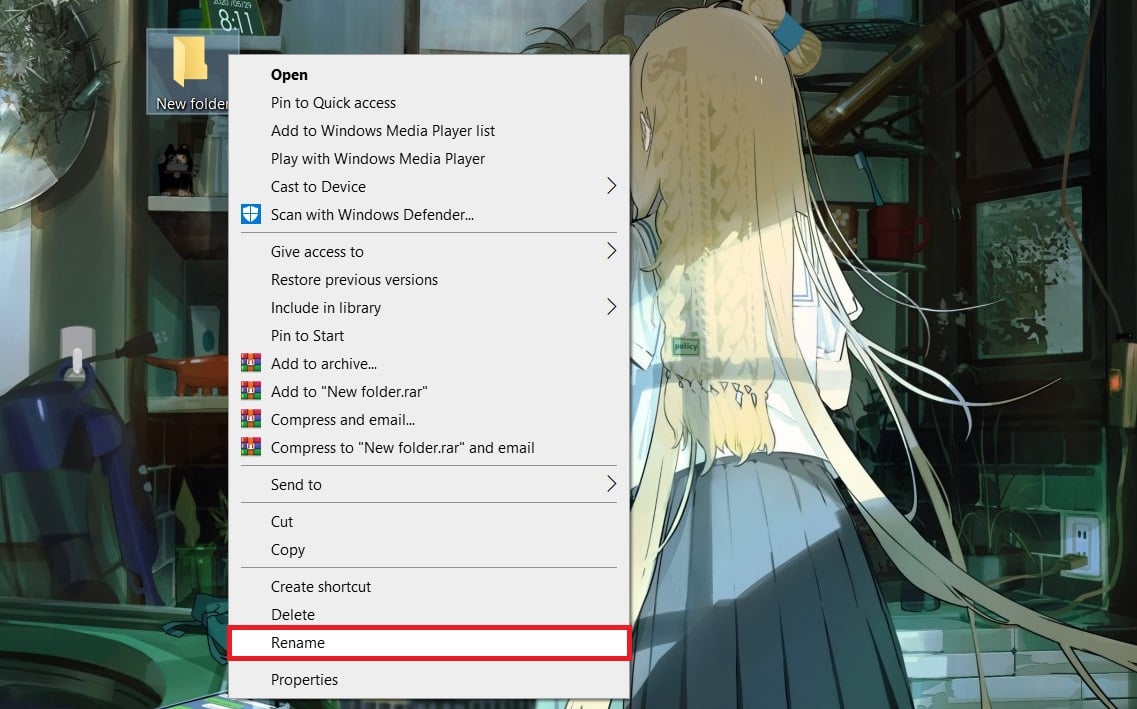
Tiếp theo, bạn nhấn đè phím Alt rồi gõ số 0160 bên bàn phím số (không phải dãy phím số phía trên bàn phím) rồi Enter.
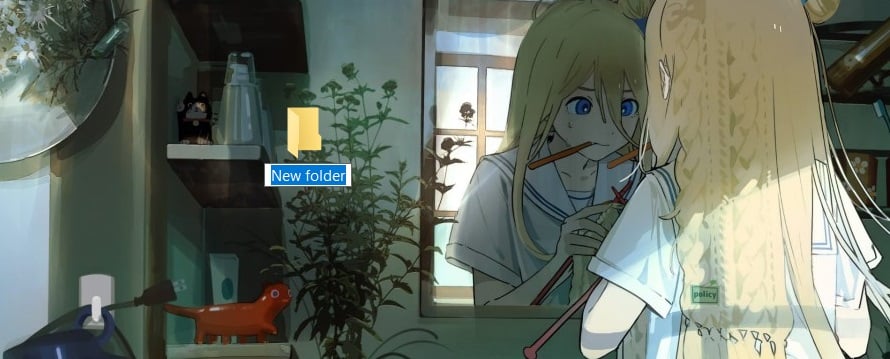
Lập tức, tên của file/thư mục sẽ bị ẩn đi cứ như là không có tên vậy.

Làm tương tự đối với các file/thư mục còn lại mà bạn muốn ẩn tên. Tuy nhiên, các bạn lưu ý là khi Rename file/thư mục thứ 2 cũng bằng cách Alt + 0160 thì Windows sẽ báo file/thư mục bị trùng tên. Nguyên nhân là do tổ hợp phím Alt + 0160 tạo một ký tự đặc biệt có khả năng không hiển thị trên desktop, giúp cho tên của file/thư mục cũng tàng hình theo.
Chính vì thế nên khi bạn bấm Alt + 0160 tạo một ký tự không hiển thị để đặt tên cho file/thư mục đầu tiên, thì đến khi bạn bấm Alt + 0160 tạo ký tự không hiển thị để đặt tên cho thư mục thứ 2 thì tên của cả 2 thư mục này sẽ bị trùng. Để dễ hiểu hơn thì các bạn có thể hình dung là thư mục 1 đặt tên là A mà thư mục 2 bạn cũng đặt tên là A thì Windows sẽ báo 2 thư mục này bị trùng tên.
Để có thể tạo ký tự không hiển thị cho file/thư mục thứ 2, bạn cần phải bấm Alt + 0160 để tạo một ký tự rồi cách một cái rồi mới bấm Alt +0160 một lần nữa. Bây giờ trong tên của thư mục thứ 2 sẽ có tới 2 ký tự không hiển thị nên sẽ không bị trùng với tên của thư mục thứ 1 chỉ có một ký tự. Làm tương tự như vậy đối với các file/thư mục thứ 3, 4, 5, 6, 7.v.v.
Cảm ơn các bạn đã quan tâm theo dõi!











